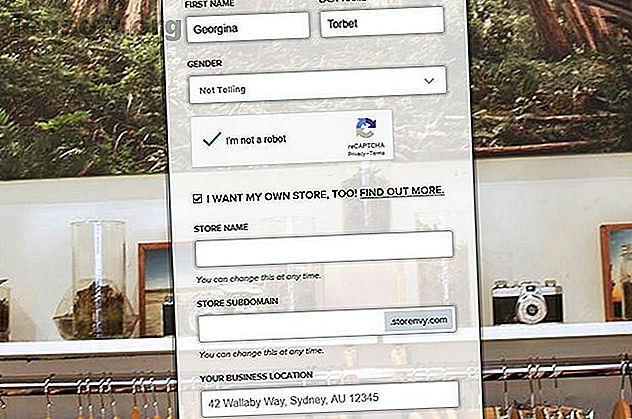
Der einfachste Weg, kostenlos einen eigenen Online-Shop einzurichten
Werbung
Wollten Sie schon immer etwas online verkaufen? Von handgefertigten Produkten wie Abzeichen oder Töpferwaren bis hin zu Kleidungsstücken, Kunstwerken oder Dekorationsgegenständen gibt es eine Million Möglichkeiten, um Ihre schlauen Fähigkeiten im Internet zu nutzen und zu verkaufen.
Es kann jedoch schwierig sein, einen Online-Shop einzurichten, wenn Sie nicht viel Erfahrung mit Webdesign haben. Aus diesem Grund haben wir einen Leitfaden für die Einrichtung eines Online-Shops zusammengestellt, der kostenlos und absolut ohne Programmierkenntnisse auskommt.
Warum Storenvy verwenden?
Sie haben wahrscheinlich schon von Etsy gehört, einer beliebten Methode zum Erstellen einer Website für den Online-Verkauf von Waren. Die 5 besten Methoden zum Erstellen eines Webshops. Die 5 besten Methoden zum Erstellen eines Webshops Erstellen und Betreiben eines eigenen Webshops, um Ihnen einen Vorsprung auf dem Weg zum digitalen Unternehmertum zu verschaffen. Weiterlesen . Allerdings gibt es bei Etsy nicht viele Anpassungsoptionen, sodass es schwierig ist, Ihren Shop von der Masse abzuheben.
Eine gute Alternative ist Storenvy, mit der Sie kostenlos Ihren eigenen Shop einrichten und anpassen können. Sie können bis zu 1000 Produkte gleichzeitig auflisten und müssen keine monatlichen Abonnementgebühren zahlen. Sie können jeden Artikel zum Verkauf anbieten, solange er nicht auf der Liste der verbotenen Produkte steht.
Zahlungen von Kunden werden über PayPal oder Stripe abgewickelt, sodass diese Händler eine Kürzung der Transaktionen in Rechnung stellen, wenn Personen bei Ihnen einkaufen. Aber das ist es. Die Einrichtung Ihres Geschäfts kostet Sie nichts.
Erstellen eines Storenvy Stores

Um mit dem Einrichten Ihres Shops zu beginnen, rufen Sie die Beitrittsseite von Storenvy auf. Geben Sie grundlegende Informationen wie Ihren Namen, Ihre E-Mail-Adresse und Ihr Passwort ein. Wählen Sie dann AUCH ICH WILL MEINEN EIGENEN SPEICHER! Kontrollkästchen. Dadurch werden mehr Optionen für Ihr Geschäft angezeigt, beispielsweise der Name, die URL und die Adresse des Geschäfts.
Sobald alles ausgefüllt ist, werden Sie zu einer Seite weitergeleitet, auf der " Herzlichen Glückwunsch!" Steht. Sie haben einen Storenvy Store erstellt .
Sie können jetzt mit der Bearbeitung Ihres Geschäfts beginnen.
Einrichten eines Storenvy Stores

Beginnen Sie, indem Sie zu Ihrem Store Admin Panel gehen . Das Panel befindet sich unter http://yourstoreurl.storenvy.com/admin . In diesem Fall gehen wir zu https://makeuseof.storenvy.com/admin, da makeuseof die URL unseres Shops ist.
Jetzt müssen wir dem Geschäft wichtige Informationen wie Name, Telefonnummer, Info-Text und ein Logo hinzufügen. Sie können diese Dinge hinzufügen, indem Sie im Menü oben im Admin-Bereich auf Einstellungen klicken.
Auf dieser Seite können Sie auch Links zu Ihrem Twitter, Instagram, Ihrer Website oder einer von Ihnen erstellten Website hinzufügen. Erstellen einer Website: Für Anfänger Erstellen einer Website: Für Anfänger Heute werde ich Sie durch den Prozess von führen Erstellen einer vollständigen Website von Grund auf neu. Mach dir keine Sorgen, wenn dies schwierig klingt. Ich werde dich durch jeden Schritt des Weges führen. Weiterlesen .
Nehmen Sie die gewünschten Änderungen vor und klicken Sie auf Änderungen speichern .
Jetzt müssen Sie Ihre Zahlungsoptionen sortieren. Sie können Zahlungen entweder mit Stripe oder Paypal annehmen. Für jeden Dienst, den Sie nutzen möchten, benötigen Sie ein eigenes Konto. Gehen Sie zu http://yourstoreurl.storenvy.com/admin/settings/payments und verbinden Sie entweder Ihr Stripe-Konto, Ihr Paypal-Konto oder beides.
Möglicherweise möchten Sie auch einen FAQ-Bereich hinzufügen, damit Ihre Besucher leicht Antworten auf Fragen zu Ihren Produkten sehen können. Rufen Sie dazu https://yourstoreurl.storenvy.com/admin/settings/support auf, und verwenden Sie das Formular, um häufig gestellte Fragen (FAQs) hinzuzufügen. Sie können auch eine separate Kundensupportadresse angeben, wenn Sie nicht möchten, dass Kundenfragen an Ihre primäre E-Mail-Adresse gesendet werden.
Hinzufügen eines Produkts zu Ihrem Storenvy-Shop

Jetzt können wir Produkte zum Store hinzufügen. Gehen Sie dazu im oberen Menü des Admin-Panels zu Produkte .
Klicken Sie rechts auf die blaue Schaltfläche mit der Aufschrift Add new product (Neues Produkt hinzufügen) . Geben Sie einen Produktnamen und einen Preis in US-Dollar ein. Wählen Sie nun eine Kategorie und Unterkategorie für Ihr Produkt aus dem Dropdown-Menü. Auf diese Weise können Käufer Ihr Produkt beim Surfen leichter finden.
Sobald Sie diese Informationen eingegeben haben, werden Sie zu einer Seite weitergeleitet, auf der Sie weitere Details zum Produkt hinzufügen können. Die wichtigsten Dinge, die hier hinzugefügt werden müssen, sind eine Beschreibung Ihres Produkts und Tags, mit denen Personen Ihren Artikel leichter finden können.

Ihre Tags sollten für Ihr Produkt relevant sein, können aber kreativ sein. Wenn Sie beispielsweise eine Küchenschürze aus einem mit einem Roboter bedruckten Stoff verkaufen, sollten Sie diese natürlich mit einer Schürze kennzeichnen . Sie sollten es aber auch mit " Roboter" kennzeichnen, damit Benutzer, die nach Objekten mit Roboterthema suchen, es finden können.
Ein weiterer sehr wichtiger Schritt ist das Hinzufügen von Bildern Ihres Produkts. Die Bilder sollten klar und gut beleuchtet sein und das Produkt gut zur Geltung bringen. Sie können Fotos im Bereich Produktbilder mithilfe der Funktion Bild hinzufügen hochladen.
Wenn Sie mit Ihrem Produkt fertig sind, klicken Sie auf Änderungen speichern . Wiederholen Sie diesen Vorgang, um Ihrem Geschäft so viele Artikel hinzuzufügen, wie Sie möchten.
Versand und Steuern für Ihren Storenvy Store festlegen

Ein weiterer wichtiger Schritt ist die Festlegung Ihrer Versandkosten. Gehen Sie dazu in Ihrem Admin-Bereich zu Einstellungen und dann zu Versandkosten . Sie beginnen mit zwei Versandklassen, die angeben, wohin die Artikel gesendet werden: Standard für den Versand innerhalb Ihres Landes und Everywhere Else für den internationalen Versand. Wenn Sie weitere Optionen wie den schnellen Versand anbieten möchten, können Sie die Schaltfläche Versandklasse hinzufügen verwenden.
Neben den Klassen gibt es Versandkosten. Da es sich um verschiedene Produkte handelt, können Aufkleber zum Beispiel günstiger als Töpferwaren versendet werden. Die Standardversandrate gilt für T-Shirts, und Sie können diese für alle Ihre Produkte verwenden, wenn Sie möchten. Sie können auch eine neue Versandgebühr hinzufügen, indem Sie unter https://yourstoreurl.storenvy.com/admin/shipping_groups auf Versandgruppe hinzufügen klicken.
Schließlich müssen Sie Steuerinformationen für Ihren bestimmten Standort hinzufügen. Rufen Sie dazu https://yourstoreurl.storenvy.com/admin/settings/local auf und geben Sie Informationen zu Umsatzsteuer und Mehrwertsteuer in Ihrem Land ein.
Anpassen Ihres Storenvy Stores

Bevor Sie Ihren Shop starten, möchten Sie das Erscheinungsbild anpassen. Gehen Sie dazu zur URL Ihres Shops. Beispielsweise lautet unsere URL https://makeuseof.storenvy.com/ .
Oben sehen Sie eine Reihe farbiger Kästchen mit Beschriftungen daneben. Klicken Sie auf ein Feld, um die Farbe verschiedener Elemente wie Hintergrund, Text, Titel und Links zu ändern. Sie können eine Farbe über die Popup-Farbpalette auswählen. Wenn Sie mit Ihren Farben zufrieden sind, klicken Sie auf Änderungen speichern .
Jetzt können Sie auch das Layout ändern. Gehen Sie zu Layout oben links und Sie können die Schriftarten, die Ausrichtung des Titels und die Art und Weise ändern, wie das Hintergrundbild angezeigt wird. Um ein Hintergrundbild und ein Header-Bild auszuwählen, rufen Sie https://makeuseof.storenvy.com/admin/theme/images auf, um Ihre Bilder hochzuladen.
Wenn Sie alle Änderungen vorgenommen haben, klicken Sie auf Änderungen speichern .
Öffnen Sie Ihren Storenvy Store
Jetzt haben Sie Produkte, Informationen und ein Ladenlayout. Das Letzte, was Sie tun müssen, ist, Ihren Laden für Käufer zu öffnen.
Gehen Sie dazu zur Haupt-URL Ihres Shops. Unten rechts auf der Seite sehen Sie einen Schalter, der besagt, dass Ihre Storefront derzeit geschlossen ist . Wenn Sie auf diese Schaltfläche klicken, wird " Öffnen" angezeigt.

Und das ist es! Sie können Kunden an https://yourstoreurl.storenvy.com senden und sie können Ihre Produkte durchsuchen und Einkäufe tätigen.
Richten Sie mit Storenvy einen kostenlosen Shop ein, für den keine Codierung erforderlich ist
Mit Storenvy ist es ganz einfach, ein eigenes Geschäft einzurichten und Produkte zu verkaufen, ohne dass eine Kodierung erforderlich ist. Die Nutzung der Website ist kostenlos. Bei Einkäufen Ihrer Kunden müssen Sie lediglich Gebühren an Paypal oder Stripe entrichten.
Alternativ können Sie lernen, wie Sie mit Shopify einen Online-Shop erstellen. So erstellen Sie schnell einen Online-Shop. So erstellen Sie schnell einen Online-Shop Shopify verwenden Mit Shopify können Sie mit wenigen Klicks einen Online-Shop erstellen. Diese Schritte zeigen Ihnen, wie unkompliziert es ist. Weiterlesen .

